Erhalten Sie einen dieser Fehler, wenn Sie versuchen, eine Datei zu löschen oder zu verschieben?
- [Dateiname] kann nicht gelöscht oder verschoben werden: Es liegt ein Verstoß gegen die Freigabe vor. Die Quell- oder Zieldatei wird möglicherweise verwendet.
- [Dateiname] kann nicht gelöscht oder verschoben werden: Wird von einer anderen Person oder einem anderen Programm verwendet. Schließen Sie alle Programme, die die Datei möglicherweise verwenden, und versuchen Sie es erneut.
Diese Fehler werden verursacht, wenn der Prozess gesperrt ist. Das Schließen der Datei oder das Beenden des Prozesses ist hier die beste Methode.
Das Aufrufen des Windows Task-Managers ist eine hervorragende MöglichkeitFinde den geöffneten Prozess, aber es gibt eine andere coole kleine App namens OpenedFiles View, die alle geöffneten Dateien in deinem System anzeigt. Außerdem werden für jede geöffnete Datei zusätzliche Informationen angezeigt, z. B. der Handle-Wert, der Lese- / Schreib- / Löschzugriff, die Dateiposition, der Vorgang, bei dem die Dateien geöffnet wurden usw.
Extrahieren Sie einfach das Archiv und führen Sie die Datei aus. Es ist keine Installation erforderlich. Es werden alle geöffneten Dateien in Ihrem System in einem einfachen Fenster geladen.

Um eine Datei zu schließen oder einen Prozess abzubrechen, klicken Sie mit der rechten Maustaste auf eine beliebige Datei und wählen Sie die gewünschte Option aus dem Kontextmenü.
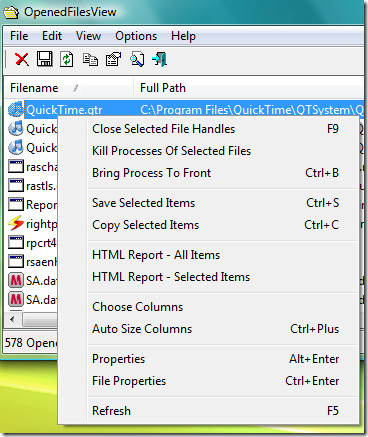
Laut NirSoft
Wenn Sie eine dieser Fehlermeldungen erhalten,OpenedFilesView zeigt Ihnen, welcher Prozess Ihre Datei sperrt. Das Schließen des richtigen Prozesses löst dieses Problem. Optional können Sie die Datei auch freigeben, indem Sie das Handle des OpenedFilesView-Dienstprogramms schließen. Beachten Sie jedoch, dass das Programm, mit dem die Datei geöffnet wurde, nach dem Schließen möglicherweise instabil wird und sogar abstürzt.
Wenn Sie das Explorer-Kontextmenü aktivieren möchten, gehen Sie zu Optionen und aktivieren Sie es von dort aus. Dadurch wird die Funktion dem Kontextmenü mit der rechten Maustaste hinzugefügt.
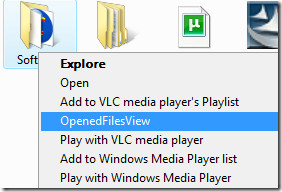
Wenn Sie mit der rechten Maustaste auf einen Ordner klicken und OpenedFilesView auswählen, werden alle geöffneten Dateien in diesem Ordner angezeigt. Gleiches gilt für die Datei. Genießen!









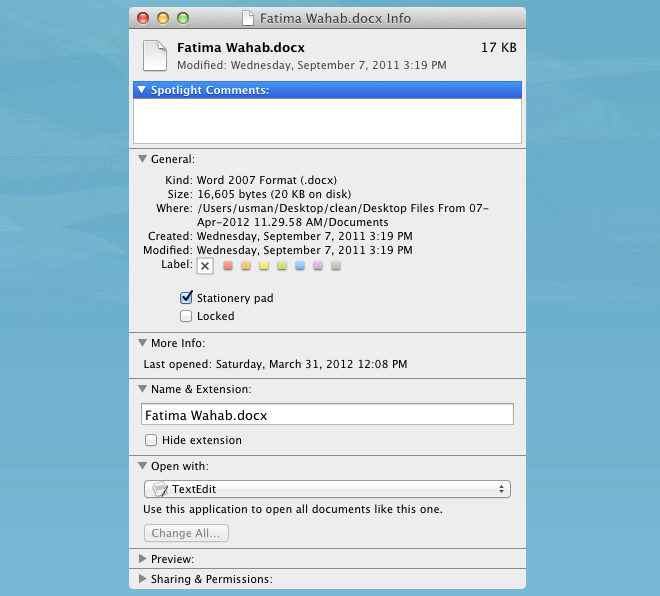



Bemerkungen